Stampare da un supporto di memoria USB
È possibile stampare direttamente dati da una periferica supporto di memoria USB inserendola nella macchina e selezionando le immagini desiderate sul display del pannello a sfioramento. Non è necessario collegare la macchina al computer per stampare le immagini.
Questa funzione è disponibile solo quando l'impostazione Utilizzo stampa supporto in Impostazioni supporto memoria è impostata su ‘On’. Per ulteriori informazioni, vedere Altre impostazioni di sistema.
|
IMPORTANTE
|
|
I file system supportati da una periferica supporto di memoria USB sono FAT16 e FAT32.
Le dimensioni massime supportate da una periferica supporto di memoria USB sono le seguenti:
FAT32: 8 GB
FAT16: 2 GB
Le periferiche supporto di memoria USB con funzioni di sicurezza o lettori di schede non sono supportati.
Le periferiche supporto di memoria USB utilizzate con una prolunga non sono supportate.
L'utilizzo di periferiche supporto di memoria USB tramite un hub USB (tranne che per l'USB Application 3-Port Interface Kit-A1 opzionale) non è supportato.
Le periferiche supporto di memoria USB non conformi alle specifiche USB non sono supportate.
|
|
NOTA
|
|
È possibile stampare dati soltanto da una cartella alla volta.
Non è possibile selezionare dati contenuti in una cartella di livello inferiore.
Sono supportati i seguenti formati di file:
JPEG
TIFF
Sono supportati i file JPEG conformi con quanto segue:
DCF/Exif 2.21 o precedente/JFIF
Dimensioni in pixel: da 160 × 120 a 7.040 × 10.200 pixel (approssimativamente equivalente ad A3 a 600 dpi)
Numero componenti: 3
Rapporto di campionamento: 4:1:1 (16 × 16), 4:1:1 (32 × 8), 4:2:2 (16 × 8) o 4:4:4 (8 × 8)
I file JPEG progressivi non sono supportati.
Il formato di file TIFF supportato è TIFF Profile F, un file in formato TIFF in bianco e nero utilizzato per I-fax.
Le immagini da stampare sono automaticamente ruotate per adattarsi quando necessario al formato di carta selezionato. Tuttavia, immagini TIFF con lunghezza pari o superiore a 8.192 pixel non può essere ruotata.
A seconda dei dati, la stampa potrebbe non avvenire correttamente.
|
1
Inserire la periferica supporto di memoria USB contenente il file di dati da stampare nella porta USB sul lato destro o sinistro della macchina.
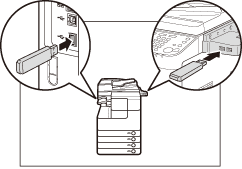
IMPORTANTE:
Le porte USB sul lato destro della macchina sono opzionali (USB Application 3-Port Interface Kit-A1).
La porta USB sul lato sinistro non è disponibile quando è collegata la suddetta opzione.

NOTA:
Se appare la schermata precedente, premere [Fine].
Il messaggio visualizzato può variare in base alle impostazioni in Impostazioni supporto memoria. (Altre impostazioni di sistema)
Se viene visualizzato uno dei seguenti messaggi, seguire le istruzioni in Utilizzo di base per effettuare le operazioni richieste:
<Digitare ID divisione e password usando i tasti numerici.>
<Occorre inserire la control card.>
<Digitare l'ID utente e la password.>
2
Premere  (SCAN/PRINT) (Scansione/Stampa) → [Stampa supporto memoria].
(SCAN/PRINT) (Scansione/Stampa) → [Stampa supporto memoria].
 (SCAN/PRINT) (Scansione/Stampa) → [Stampa supporto memoria].
(SCAN/PRINT) (Scansione/Stampa) → [Stampa supporto memoria].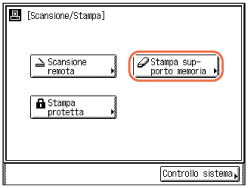
3
Selezionare la periferica supporto di memoria USB che contiene i dati che si desidera stampare → [Bas.].
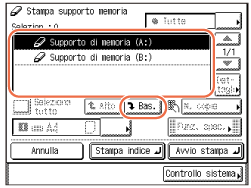
NOTA:
È possibile stampare un indice di tutti i file contenuti nella periferica supporto di memoria USB selezionata. Per istruzioni su come stampare un indice, vedere Stampa indice.
4
Selezionare la cartella che contiene i dati che si desidera stampare → [Bas.].
Se si selezionano dati salvati fuori dalla cartella, passare al punto 5.
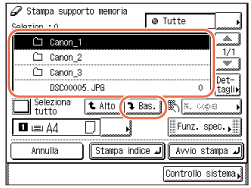
NOTA:
È possibile selezionare i dati desiderati ordinando tutti i dati in base alla data o all'estensione. Per istruzioni su come ordinare i dati in base alla data, vedere Selezionare file in base alla data. Per istruzioni su come ordinare i dati in base all'estensione, vedere Selezionare file in base all'estensione.
5
Selezionare i dati che si desidera stampare.
È possibile selezionare simultaneamente più file nella stessa cartella.
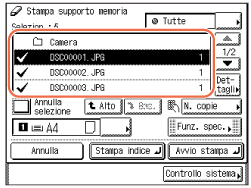
NOTA:
È possibile selezionare dati soltanto da una cartella alla volta.
Se si desidera controllare i dettagli relativi ai dati, premere [Dettagli].
6
Specificare l'origine carta desiderata e il numero di stampe.
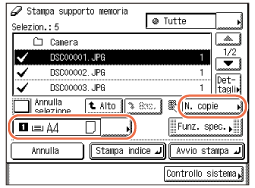
 : Premere
: Premere  e selezionare la via di alimentazione della carta desiderata.
e selezionare la via di alimentazione della carta desiderata.NOTA:
Il formato dell'immagine viene regolato automaticamente per adattarsi al formato carta selezionato. Se il formato dell'immagine è più grande del formato carta selezionato, viene stampata soltanto la parte che può essere contenuta nella carta.
|
|
[N. copie]:
|
Specificare il numero di stampe premendo [-] o [+] o utilizzando
 - -  (tasti numerici). Il numero può essere specificato individualmente. (tasti numerici). Il numero può essere specificato individualmente. |
7
Per effettuare le impostazioni aggiuntive, premere [Funz. spec.].
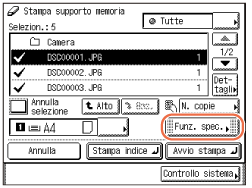
Diversamente, passare al punto 9.
NOTA:
Le impostazioni indicate qui di seguito sono solo per file JPEG. Se i dati selezionati comprendono file TIFF, le impostazioni non si applicano ai file TIFF.
8
Selezionare le impostazioni desiderate per le stampe.
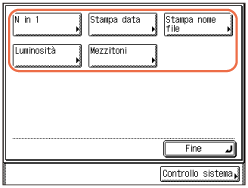
|
|
[N in 1]:
|
Selezionare [2 in 1] o [4 in 1] per ridurre due o quattro immagini su un foglio.
|
NOTA:
Il numero di stampe è limitato a una.
Possono essere stampati soltanto dati JPEG. Se i file selezionati comprendono file TIFF, vengono stampati soltanto i file JPEG.
Il formato di stampa viene regolato automaticamente per adeguarsi a un foglio di carta.
Non è possibile specificare l'ordine di layout.
Sotto l'immagine stampata viene lasciato uno spazio bianco per stampare la data e il nome del file anche se [Stampa data] o [Stampa nome file] è impostato su [Off].
|
|
[Stampa data]:
|
Selezionare se stampare o meno la data di creazione sull'immagine stampata.
|
|
[Stampa nome file]:
|
Selezionare se stampare o meno il nome del file sull'immagine stampata.
|
NOTA:
È possibile stampare solo date e nomi di file dei file JPEG.
Il nome del file stampabile può essere formato da 20 caratteri al massimo.
Quando si stampa un indice, la data e i nomi dei file vengono stampati automaticamente. Per istruzioni su come stampare un indice, vedere Stampa indice.
|
|
[Luminosità]:
|
Regolare la luminosità secondo necessità.
|
|
[Mezzitoni]:
|
Selezionare [Diffusione errore] o [Gradazione] per ottimizzare l'immagine per la stampa.
|
NOTA:
Le impostazioni di [Luminosità] e [Mezzitoni] vengono applicate solo ai file JPEG.
L'impostazione predefinita per [Mezzitoni] è [Diffusione errore].
9
Premere [Avvio stampa].
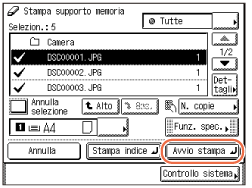
Se si desidera annullare il lavoro, premere [Annulla] oppure  (Stop) mentre viene visualizzata la schermata pop up.
(Stop) mentre viene visualizzata la schermata pop up.
 (Stop) mentre viene visualizzata la schermata pop up.
(Stop) mentre viene visualizzata la schermata pop up.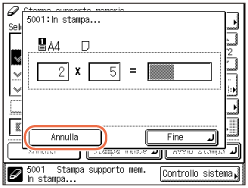
NOTA:
Per istruzioni su come controllare le informazioni relative ai processi di stampa, vedere Controllo di un registro stampa.
10
Una volta completata la stampa, rimuovere la periferica supporto di memoria USB dalla porta USB.
IMPORTANTE:
Non rimuovere la periferica supporto di memoria USB mentre lampeggia l'indicatore di Elaborazione/dati. L'indicatore lampeggiante indica che la macchina sta accedendo ai dati contenuti nel supporto di memoria. Tali dati potrebbero essere danneggiati se si rimuove la periferica supporto di memoria USB in questo momento.
Stampa indice
È possibile stampare un indice dei dati salvati su una periferica supporto di memoria USB.
|
NOTA
|
|
Questa funzione è disponibile soltanto per i file JPEG. Se la cartella selezionata contiene file TIFF, questi non vengono stampati.
La data di stampa e i nomi dei file sono stampati automaticamente sotto le immagini.
|
1
Visualizzare la schermata di stampa da supporto di memoria per specificare i file da stampare.
Per informazioni, vedere Stampare da un supporto di memoria USB.
2
Selezionare la cartella che contiene i file dei quali si desidera stampare un indice.
Se si vuole selezionare una cartella, selezionare la cartella → [Bas.].
3
Premere [Stampa indice] → [Sì].
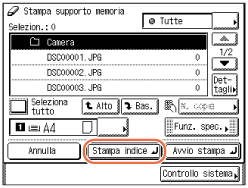
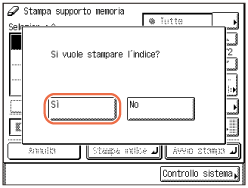
Una volta completata la stampa, rimuovere la periferica supporto di memoria USB dalla porta USB.
IMPORTANTE:
Non rimuovere la periferica supporto di memoria USB mentre lampeggia l'indicatore di Elaborazione/dati. L'indicatore lampeggiante indica che la macchina sta accedendo ai dati contenuti nel supporto di memoria. Tali dati potrebbero essere danneggiati se si rimuove la periferica supporto di memoria USB in questo momento.
Selezionare tutti i file di una cartella
È possibile stampare tutti i file salvati su una cartella selezionata contemporaneamente. Il numero di stampe può essere specificato per ogni singolo file.
1
Visualizzare la schermata di stampa da supporto di memoria per specificare i file da stampare.
Per informazioni, vedere Stampare da un supporto di memoria USB.
2
Selezionare la cartella che contiene i file che si desidera stampare.
Se si vuole selezionare una cartella, selezionare la cartella → [Bas.].
3
Premere [Seleziona tutto].
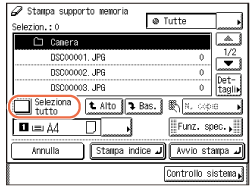
Per specificare il numero di stampe di ogni singolo file, vedere Stampare da un supporto di memoria USB.
4
Premere [Avvio stampa].
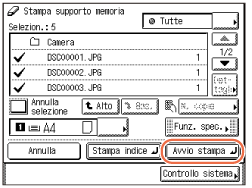
Una volta completata la stampa, rimuovere la periferica supporto di memoria USB dalla porta USB.
IMPORTANTE:
Non rimuovere la periferica supporto di memoria USB mentre lampeggia l'indicatore di Elaborazione/dati. L'indicatore lampeggiante indica che la macchina sta accedendo ai dati contenuti nel supporto di memoria. Tali dati potrebbero essere danneggiati se si rimuove la periferica supporto di memoria USB in questo momento.
Selezionare file in base alla data
È possibile eseguire una ricerca dei file per data per selezionare e stampare soltanto i file desiderati. Questa funzione è utile in particolar modo quando nella cartella sono presenti molti file oppure quando i nomi dei file rendono difficile l'identificazione del(i) file desiderato(i).
1
Visualizzare la schermata di stampa da supporto di memoria per specificare i file da stampare.
Per informazioni, vedere Stampare da un supporto di memoria USB.
2
Premere  → [Data specific.].
→ [Data specific.].
 → [Data specific.].
→ [Data specific.].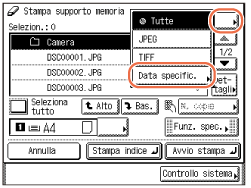
3
Selezionare la data iniziale → [Successivo].
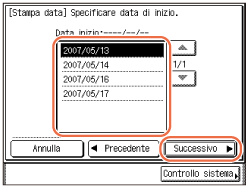
4
Selezionare la data finale → [OK].
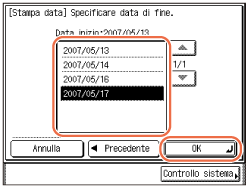
5
Selezionare i dati che si desidera stampare.
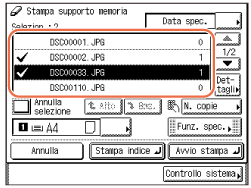
Per specificare il numero di stampe di ogni singolo file, vedere Stampare da un supporto di memoria USB.
6
Premere [Avvio stampa].
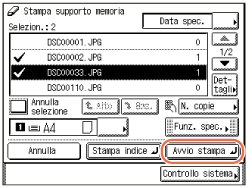
Una volta completata la stampa, rimuovere la periferica supporto di memoria USB dalla porta USB.
IMPORTANTE:
Non rimuovere la periferica supporto di memoria USB mentre lampeggia l'indicatore di Elaborazione/dati. L'indicatore lampeggiante indica che la macchina sta accedendo ai dati contenuti nel supporto di memoria. Tali dati potrebbero essere danneggiati se si rimuove la periferica supporto di memoria USB in questo momento.
Selezionare file in base all'estensione
È possibile eseguire una ricerca dei file per formato per selezionare e stampare soltanto i file desiderati.
1
Visualizzare la schermata di stampa da supporto di memoria per specificare i file da stampare.
Per assistenza, vedere le schermate ai punti 1 e 3 di Stampare da un supporto di memoria USB.
2
Selezionare una cartella che contiene i file che si desidera stampare.
Se si vuole selezionare una cartella, selezionare la cartella → [Bas.].
3
Premere  → [JPEG] o [TIFF].
→ [JPEG] o [TIFF].
 → [JPEG] o [TIFF].
→ [JPEG] o [TIFF].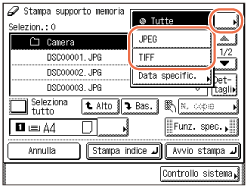
4
Selezionare i dati che si desidera stampare.
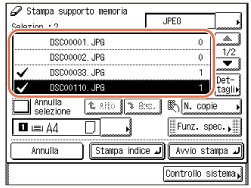
Per specificare il numero di stampe di ogni singolo file, vedere il punto 6 in Stampare da un supporto di memoria USB.
5
Premere [Avvio stampa].
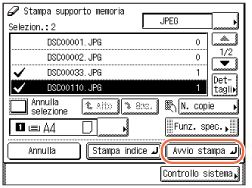
Una volta completata la stampa, rimuovere la periferica supporto di memoria USB dalla porta USB.
IMPORTANTE:
Non rimuovere la periferica supporto di memoria USB mentre lampeggia l'indicatore di Elaborazione/dati. L'indicatore lampeggiante indica che la macchina sta accedendo ai dati contenuti nella periferica supporto di memoria USB. Tali dati potrebbero essere danneggiati se si rimuove la periferica supporto di memoria USB in questo momento.